


Sonniga
Schneesturm
Horror
Die IBL (Image Based Lighting) Funktion nutzt Grafikmaps, um ein Umgebungslicht zu simulieren, dies wirkt noch realistischer und spart Systemressourcen. Zusätzlich erhöht dies die Flexibilität bei der Erzeugung von Stimmungen.
Fügen Sie eine der Vorlagen hinzu, um das optimierte Ergebnis durch einen IBL Effekt zu sehen.

|

|

|
Sonniga |
Schneesturm |
Horror |
Die Grafik für die IBL Funktion wird auf eine unsichtbare Kugel gemappt und von der Oberfläche der Kugel zum Zentrum projiziert.
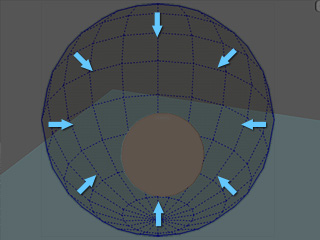
Die Vorteile von IBL sind:
Das Umgebungslicht kann mehr als nur ein Detail haben.
Sie können der IBL Kugel Keys hinzufügen, dies gleicht die Mängel der Umgebunglichter aus.
Mehrfach-Punktlichteffekte können erstellt werden, indem die Quellgrafik ausgerichtet wird.
Ein dynamisches Umgebungslicht kann erstellt werden, wenn Sie ein Video verwenden.
Schalten Sie alle Lichter aus und machen Sie die Umgebungsfarbe dunkler.
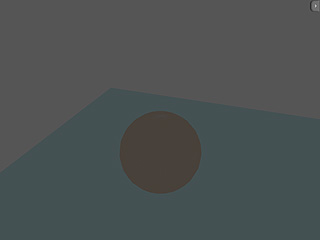
Gehen Sie zu Bühne/Atmosphäre/Image Based Lighting und aktivieren Sie die IBL An Option.
Laden Sie eine Grafik oder ein Video, um das Licht zu erstellen. In der Grafik können Sie erkennen, das die Frabe Orange oben an der Grafik beginnt und damit die Richtung des Lichts vorgibt.
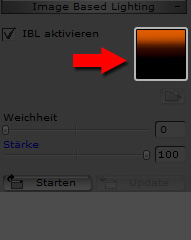
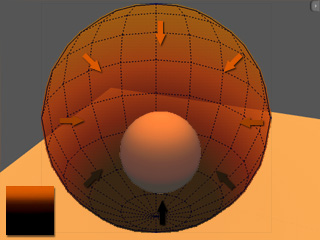
In der unteren Grafik sind alle Lichter abgeschaltet.
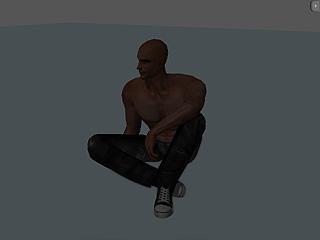
Wählen Sie einen Kanal und klicken Sie auf Start, um das externe Grafikprogramm aufzurufen.
Bearbeiten Sie die Grafik. Bei einem Anfänger ist es am sinnvollsten die Grafik zunächst schwarz zu machen.
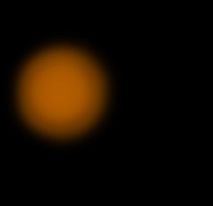
Speichern Sie die Grafik und klicken Sie in iClone auf Update.

Wiederholen Sie die Schritte 2 und 3 bis Sie mit dem Ergebnis zufrieden sind.
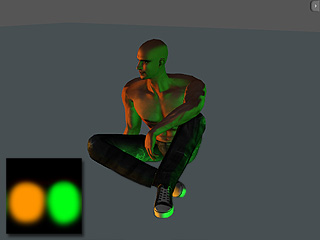
|
|
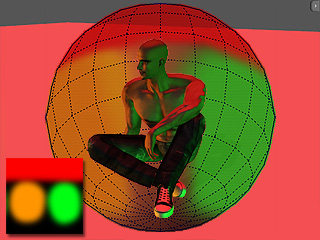
|
|
Hinweis: |
Um die besten Ergebnisse zu erzielen, sollten Sie die Kanten der Grafik mit einem Blur versehen. IBL verursacht keine Schatten. Bitte schalten Sie ein Licht ein, um einen Schatten zu erzeugen. Um Position, Winkel und Größe der Lichtquelle zu bestimmen, können Sie der IBL Kugel Umwandkungskeys hinzufügen. |
Indem Sie die Farben der IBL Grafik verändern, können Sie den Ton der Szene schnell verändern.
Fügen Sie eine IBL Grafik hinzu. (Sie können eine eigene Grafik verwenden oder eine Vorlage aus der Bibliothek nehmen)

Stellen Sie die Werte im Bereich Farbe einstellen und Farbbalance ein.

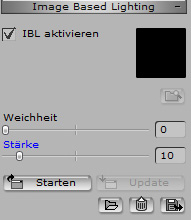
Die verwendete Grafik könnte für die IBL Erstellung zu scharf sein, insbesondere dann, wenn Sie eine HDR Grafik verwenden. er IBL Effekt würde dann aussehen, wie eine Textur, die auf ein Objekt projiziert wird.. iClone enthält eine Funktion, die die Grafik weicher macht und hilft Ihnen so einen schönen IBL Effekt zu erstellen.

|

|

|
|
IBL = AUS Keine weitere Lichtquelle |
IBL Grafik (HDR Grafik) hinzugefügt Weichheit = 0 |
Machen Sie die Map etwas weicher, um sie natürlicher ausehen zu lassen. Weichheit = 80 |
Wenn Sie eine Grafik dem Himmel und der IBL hinzufügen, kann IBL die Lichtvariante des Himmels imitieren, das bedeutet, das das Licht mit der Umgebung übereinstimmt.
Sie können dem IBL Effekt Keys hinzufügen, so das die sich die Stimmung der Szene zu unterschiedlichen Zeiten ändert.
Fügen Sie eine IBL Grafik hinzu.

Gehen Sie zu den Einstellungen und verändern Sie die Umwandlungseinstellungen.

Drehen Sie die IBL Kugel, um einen völlig anderen Effekt zu erzielem.

Wenn Sie die Keys zu unterschiedlichen Zeiten setzen, kann sogar ein Standbild einen dynamischen Umgebungseffekt erzeugen.
|
IBL mit Standbild Umwandlung für IBL Effekt: Z Drehung. |
IBL mit Video Keine Umwandlung für IBL Effekt. |